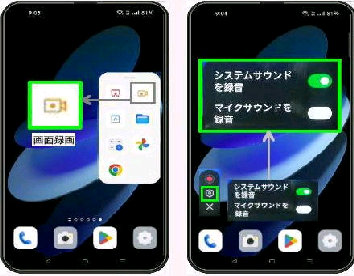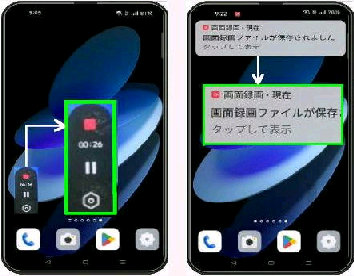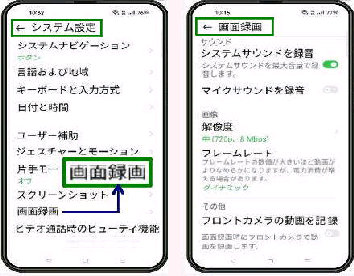● Android スマホの 画面録画(スクリーンレコード)をする
(左画面) 画面録画中のコントローラーは、
「録画時間、一時停止」 が表示されます。
(右画面)「画面録画ファイルが保存され
ました。タップして表示」 が表示されます。
スクリーンレコードは、Android 11 から
対応されています。Android 12 スマホ
の OPPO Reno7 A の例です。
(右画面) 画面録画のコントローラーが
表示されるので、「画面録画」 アイコンを
タップすると録画が開始されます。
《 Android/OPPO Reno7 A 画面 》
《図面録画の設定変更》
(左画面) 「スマートサイドバー」 にある
「画面録画」 アイコンをタップします。
クイック設定パネルの 「画面録画」 からも画面録画が可能です。
(左画面) 「設定」 アプリで、「システム設定」
を表示して 「画面録画」 をタップします。
解像度なと 「画面録画」 のデフォルトの
設定を変更することができます。
(右画面) 「画面録画」 の設定画面です。
サウンド、画像 (解像度、フレームレート)
ビデオコーデックなどの設定ができます。
「サウンド」 設定アイコンをタップすると
システムサウンド、マイクサウンドを録音
するか否かのスイッチが表示されます。
ここで 「画面録画」 アイコンをタップすると
録画は停止されます。 (右画面です)
[保存場所] Pictures → Screenshots
[ファイル形式] mp4